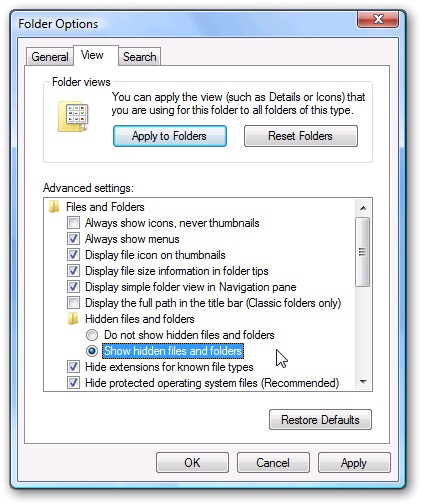Eltávolítása az attribútum „rejtett” mappát, és a nézet módosításához

karmester; minimális számítógépes ismeretek;
Legyen látható fájlok WindowsXP
Ha foglalkozik a WindowsXP operációs rendszer, váltakozó tevékenységek a következők lesznek: nyissa meg a „Control Panel”, „Folder Options” a „View” fülre, válassza ki a sort a „Rejtett fájlok és mappák”.

Ezen kívül egy ilyen menü akkor érhető el, bármilyen Windows Explorer. Ez lesz elég csak kiválasztani a menüből a „Tools” válassza a „Mappa beállításai”, és ugyanúgy láthatóvá tenni fájlokat.
Ezt követően, azt látjuk, magát a mappát, jelölje ki, jobb klikk, és annak tulajdonságait ( „Általános” lapon), távolítsa el a tulajdonság „Rejtett”. Kattintson az OK gombra a módosítások mentéséhez. Csak így lesz képes eltávolítani egy láthatatlan mappát, akkor ismét kikapcsolja a megjelenítési mód a láthatatlan fájlokat. Ne feledje, hogy a törölt fájlokat a Lomtár. nehéz, ezért néha jobb, ha egy rejtett mappa.
Mi a különbség a szokásos rejtett mappa: Windows 7
Ebben az esetben az eljárás nagyon hasonló lesz - különbözni fog, talán a kulcs nevét és helyét. Ha tudja, hogyan állítsa be a monitor képernyőjén. akkor nincs probléma. Továbbá, mint az előző esetben, akkor nyissa meg a „Mappa beállításai” menüben az azonos nevű (ebben az esetben annak érdekében, hogy távolítsa el az attribútum „Rejtett” a mappa lesz szüksége, hogy ugyanezt az eljárást abban az esetben, WindowsXP).